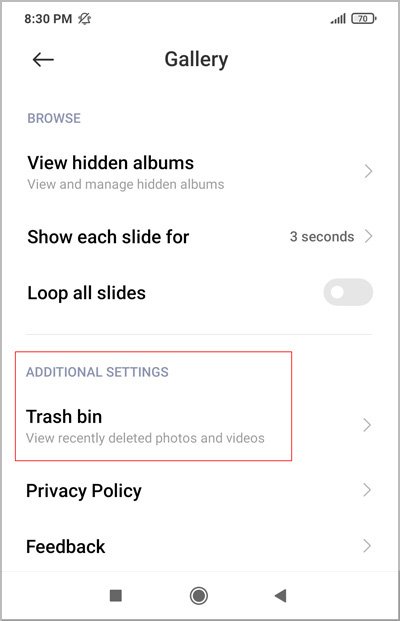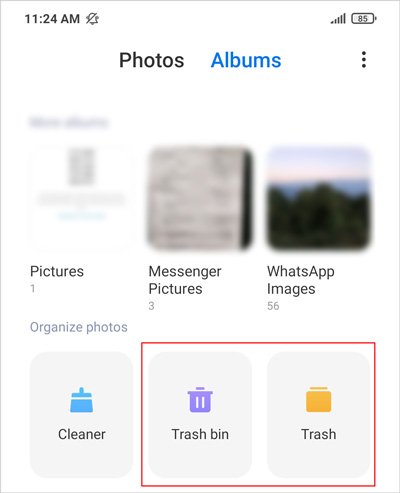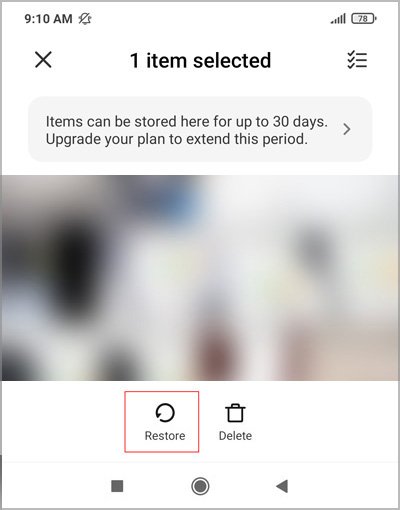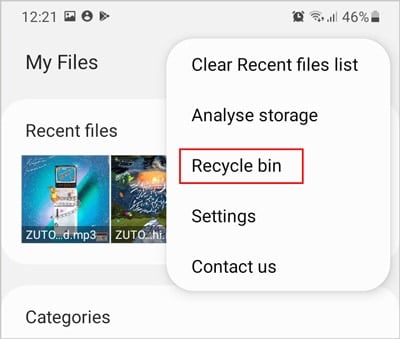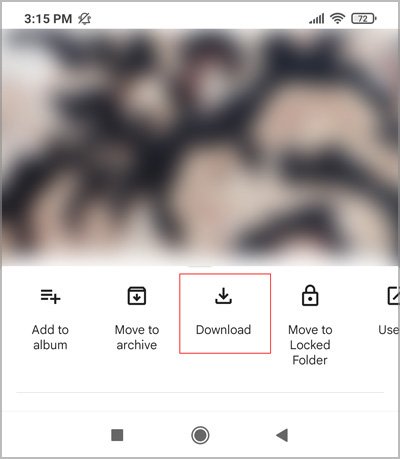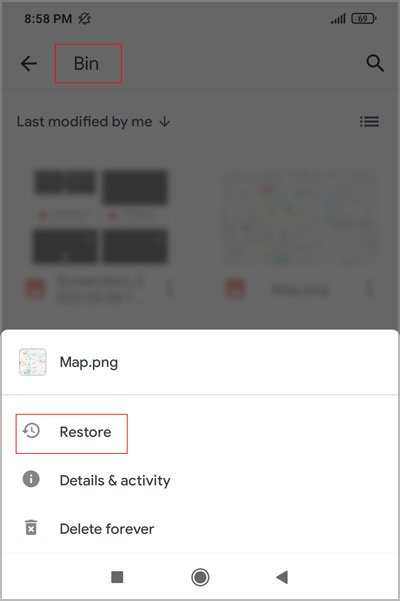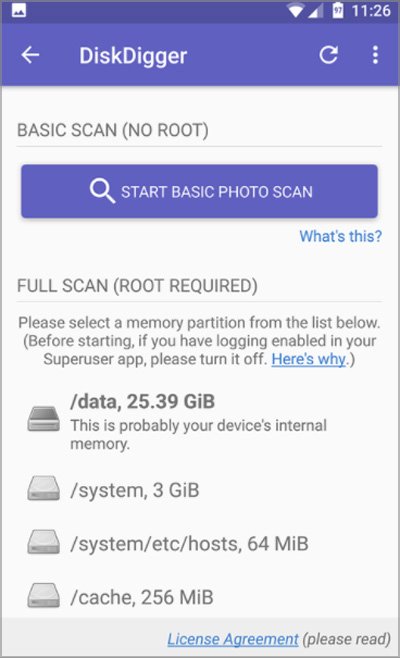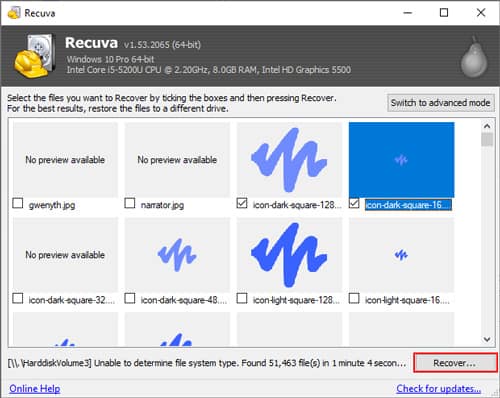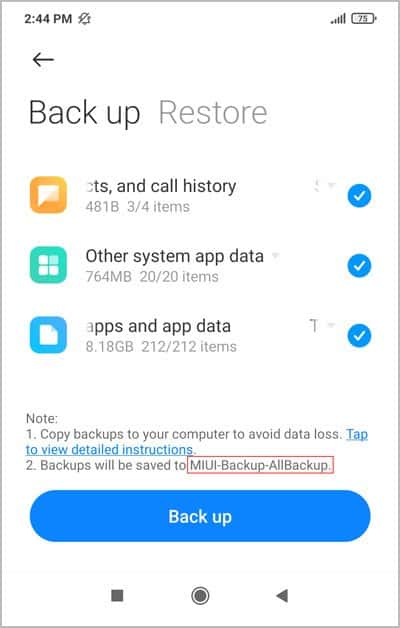La forma más fácil de recuperar fotos borradas en Android es restaurarlas usando un dispositivo o una copia de seguridad en la nube. Por supuesto, si las fotos todavía están en su carpeta de basura, también puede recuperarlas directamente desde allí. Pero este es el mejor de los casos que solo se aplicará en algunas situaciones.

Pero, ¿qué pasa si las fotos se han eliminado permanentemente de la papelera y tampoco tienes copias de seguridad? Las aplicaciones de recuperación de datos para su teléfono y el software de recuperación basado en PC para su tarjeta SD serán sus mejores opciones en este escenario.
Puede encontrar todos los detalles sobre cómo aplicar estas soluciones y recuperar fotos borradas en Android en nuestra guía a continuación.
Restaurar Fotos Borradas en Android desde la Papelera
Cuando elimina una foto, la mayoría de las veces, no se elimina de inmediato. En realidad, se movió a la papelera, también llamada Archivos eliminados recientemente o Papelera de reciclaje.
Las fotos eliminadas generalmente permanecen en la papelera durante 30 días, antes de lo cual puede restaurarlas fácilmente con los siguientes pasos:
- Inicie la aplicación Galería y abra Configuración.
- En Configuración adicional, busque y abra la papelera.
- En los dispositivos más nuevos, la papelera puede estar ubicada en la sección Álbumes.
- Seleccione las fotos que desea recuperar y presione el botón Restaurar.
- También puede valer la pena revisar la Papelera de reciclaje en el Administrador de archivos y restaurar las fotos desde allí.
Recuperar Fotos Borradas en Android desde la Nube
Si usa cualquier forma de almacenamiento en la nube para almacenar, sincronizar o hacer una copia de seguridad de las fotos, puede restaurarlas desde allí. La mayoría de las aplicaciones de almacenamiento en la nube almacenan fotos y archivos eliminados durante 30 días o más. Entonces, para las fotos eliminadas recientemente en Android, esto probablemente sea útil.
Fotos de Google
Google Photos almacena fotos durante 30 días en la carpeta de basura. Si se realizó una copia de seguridad de sus fotos o videos en Google Photos, ¡este número aumenta a 60 días!
- Inicie la aplicación Google Fotos.
- Seleccione las fotos que desea recuperar.
- Toque el botón de tres puntos y seleccione Descargar/Guardar en dispositivo.
- Si no ve sus fotos, abra la carpeta Papelera desde la pantalla de inicio y verifique allí.
- Seleccione los que desea recuperar, presione Restaurar, luego selecciónelos nuevamente y presione Descargar .
Google Drive
Los archivos eliminados de Google Drive permanecen en la papelera durante 30 días antes de eliminarse de forma permanente.
Para recuperar fotos de Google Drive:
- Inicie la aplicación Google Drive.
- Seleccione las fotos que desea recuperar.
- Toque el botón de tres puntos y seleccione Descargar/Guardar en dispositivo.
- Si no ve sus fotos, presione el icono de tres líneas para abrir el menú de G-Drive.
- En la carpeta Papelera, seleccione los que desea recuperar y presione Restaurar. Luego selecciona las fotos nuevamente y presiona Descargar.
Microsoft onedrive
OneDrive normalmente almacena los archivos eliminados durante 30 días. Pero si está utilizando una cuenta profesional o educativa, los archivos permanecen en la papelera hasta por 93 días.
- Abra la aplicación OneDrive en su dispositivo Android.
- Seleccione Fotos en el menú inferior.
- Seleccione las fotos que desea restaurar.
- Toque el botón de tres puntos y seleccione Guardar .
- Si no ve las fotos, vaya a Yo > Papelera de reciclaje y restaure las fotos primero. Luego, intente guardarlos.
Use aplicaciones de recuperación de datos para recuperar fotos eliminadas en Android
Cuando eliminas una foto, o algo realmente, incluso de la papelera, en realidad no desaparece hasta desaparecer. El espacio que ocupaba el archivo simplemente se marca como libre y su sistema operativo sobrescribe los datos en ese espacio con nuevos datos según sea necesario.
Es por eso que, incluso si cree que ha eliminado fotos de forma permanente de su galería o teléfono, aún es posible restaurarlas usando las aplicaciones de recuperación de datos. Algunas aplicaciones populares para esto incluyen Disk Digger, Dumpster, Android Data Recovery, FonePaw y Dr. Fone.
Los pasos exactos diferirán según la aplicación, pero los pasos generales se enumeran a continuación:
- Inicie la aplicación de recuperación de datos y otorgue los permisos necesarios.
- Seleccione Fotos o la extensión adecuada (.jpg, .png) como tipo de archivo.
- La mayoría de las aplicaciones tendrán dos opciones de escaneo disponibles: escaneo básico y escaneo completo. Idealmente, desea realizar un análisis completo, pero eso generalmente requiere que primero rootee su dispositivo. Elija la opción apropiada y realice el escaneo.
- Una vez que se complete el escaneo, seleccione las fotos de la lista recuperada y presione Restaurar.
Recuperar fotos borradas en Android desde una tarjeta SD
Si usa una tarjeta SD para almacenar sus fotos/archivos en Android, puede usar el software de recuperación de datos en una PC para recuperar las fotos perdidas.
Algunos programas populares en Windows para recuperar fotos eliminadas incluyen Recuva, PhotoRec y Stellar Photo Recovery.
Los usuarios de Mac pueden usar las versiones macOS de estos softwares o, en su lugar, optar por EaseUS Data Recovery o Disk Drill.
Ahora, para recuperar las fotos de la tarjeta SD:
- Inserte la tarjeta SD en un lector de tarjetas y conéctelo a su PC.
- Inicie la aplicación de recuperación de datos de su elección.
- Busque la opción Recuperación de unidad extraíble o similar.
- Si tiene la opción, elija Escaneo profundo para escanear la mayor cantidad de ubicaciones posibles para sus fotos. Del mismo modo, seleccione varios tipos de imágenes (.jpg, .png, etc.) ya que algunos programas de recuperación solo recuperarán miniaturas debido a la configuración predeterminada.
- Siga cualquier otra instrucción en pantalla para completar el procedimiento de recuperación.
Lleve su dispositivo a un especialista en recuperación de datos
Si ninguna de las soluciones anteriores fue útil, su única opción puede ser llevar su teléfono a un centro de reparación. Un especialista en recuperación de datos tendrá acceso a herramientas y técnicas de recuperación de datos forenses, que podrían ser útiles. Sin embargo, incluso con un experto, no hay garantías.
¿Cómo hacer una copia de seguridad de sus datos y fotos en Android?
En última instancia, la mejor manera de lidiar con la pérdida de datos es estar preparado con copias de seguridad periódicas. Hacer una copia de seguridad de los datos de su teléfono (contactos, historial de llamadas y mensajes, datos del sistema, datos de aplicaciones de terceros, etc.) generalmente es bastante sencillo.
Para hacerlo:
- Inicie la aplicación Configuración.
- Vaya a Configuración adicional/Configuración avanzada > Copia de seguridad y restauración.
- Seleccione los elementos que desea respaldar y siga las instrucciones en pantalla para completar el proceso.
- Tenga en cuenta la ubicación de sus copias de seguridad.
- Navegue a la ubicación de almacenamiento de la copia de seguridad, copie el contenido y guárdelo también en otro lugar (en un USB u otro dispositivo) para un almacenamiento seguro.
Para realizar copias de seguridad de archivos multimedia como fotos y videos, deberá iniciar sesión en su cuenta de Google o en su cuenta del fabricante del dispositivo (p. ej., cuenta de Samsung). Para hacerlo:
- Vaya a Configuración > Google.
- Inicie sesión en su cuenta de Google si aún no lo ha hecho.
- Abra la pantalla Copia de seguridad, seleccione los archivos/tipos de archivos que desea respaldar y presione Hacer copia de seguridad ahora.
Si desea habilitar copias de seguridad automáticas para fotos actuales/futuras, habilite Sincronizar en su cuenta de Google, Google Photos y Google Drive.
Preguntas frecuentes
¿Los teléfonos Android tienen una papelera de reciclaje/carpeta de basura?
Si bien los teléfonos Android no tienen una papelera de reciclaje oficial, tienen carpetas similares para varios propósitos.
La papelera, a la que puede acceder a través de la configuración de la galería, almacena fotos y videos eliminados en los últimos 30 días. La carpeta Archivos eliminados recientemente en el administrador de archivos también tiene un propósito similar, excepto para todo tipo de archivos.
Si usa servicios en la nube como Google Photos, Google Drive o Microsoft OneDrive, también tienen sus propias papeleras de reciclaje.
Eliminé permanentemente mis fotos en Android. ¿Todavía puedo recuperarlos?
Cuando elimina una foto de forma permanente, el espacio ocupado por esa foto se marca como espacio libre. Con el tiempo, su sistema escribirá sobre la foto y usará ese espacio según sea necesario.
Es por eso que se recomienda no usar su dispositivo después de cualquier tipo de pérdida de datos. Cuanto más use su dispositivo, mayor será la posibilidad de que se sobrescriban y pierdan para siempre datos valiosos.
Por otro lado, si solo eliminó sus fotos recientemente y no ha usado demasiado su dispositivo desde entonces, todavía hay una buena posibilidad de éxito usando el software de recuperación de datos.
¿Cómo recuperar fotos borradas permanentemente en iPhone/Mac?
Los usuarios de iPhone pueden recuperar fácilmente las fotos eliminadas permanentemente si tienen una copia de seguridad de iTunes o iCloud. En caso de que no haya copias de seguridad, puede usar aplicaciones de recuperación de terceros como TenorShareUlt, iMobie o iMyFone.
Además de estos, los usuarios de Mac también pueden usar la copia de seguridad de Time Machine para restaurar fotos eliminadas de forma permanente.
Tenemos un artículo con instrucciones paso a paso sobre cómo recuperar fotos borradas permanentemente en iPhone para su lectura adicional.